下载带有kali linux系统的VMware如何打开虚拟机?
下载带有kali linux系统的VMware如何打开虚拟机?
一、安装VMware
温馨提示:如果你对虚拟机一无所知的话,最好不要自己下载kali linux系统的ISO镜像和VMware虚拟机,然后自己默默地一步步安装。因为这个我深有体会,自己下载的话不仅在虚拟机里面安装kali linux系统非常的耗时间,而且你还得注意一些步骤里面的选项,你还得自己安装VMware Tools增强工具,你还得自己配置网络。天哪,我当时是安装了起码有七八次,整整弄了一个星期,然而,苦逼的我还在弄。所以,不会的还是安装下面的自带kali linux系统的VMware虚拟机吧,虽然必不可少的你也得安装VMware虚拟机,但是这让你节省很多时间,相信我。
首先如果下载的是官网(https://www.kali.org/downloads/)中的自带卡里的虚拟机,如下图:

下载的后是这样的压缩文件你得解压:
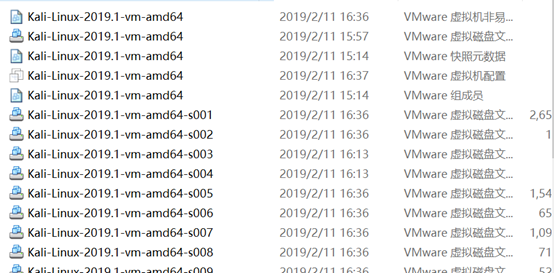
然后你得到VMware官网(https://my.vmware.com/)下载VMware虚拟机并默认安装好:
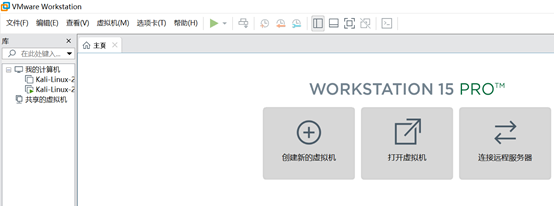
刚开始没有读入kali linux系统,在“我的计算机”的菜单里面是什么都没有的,我这个是已经读好的。然后点击VMware的“文件“->”打开“->”你刚才下载的带有kali linux的虚拟机的解压的路径”(只要你先进入到解压后的文件夹,系统会引导你找到要读取的文件)->”打开”,之后你的虚拟机里面就有一个kali linux系统了:

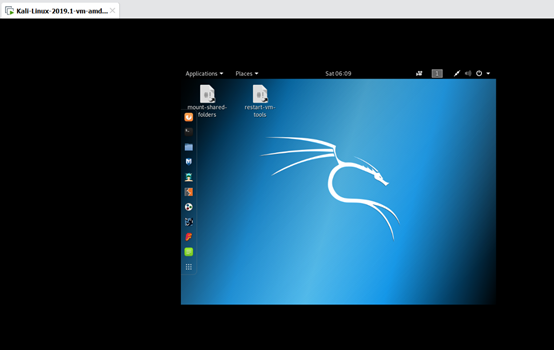
一开始这个屏幕是很小的,所以我们得安装虚拟机增强工具(其实你下载的kali linux系统已经帮你安装好了增强工具,可以跳过安装的过程直接到最后面的”查看”那一个步骤,那么如何查看是否安装了虚拟机增强工具呢?点击菜单”虚拟机”,出现一个下拉菜单,里面有一个选项写着”重新安装虚拟机增强工具”说明已经安装了,如果出现的是”安装虚拟机增强工具”说明你还没安装哟):
参考链接:https://jingyan.baidu.com/article/148a1921c3a4e84d71c3b1e4.html
这篇文章中的第三步补充一下:
打开界面中的终端,就是图中的那个橙色图标下面的黑色图标,有个”S_”的标志:
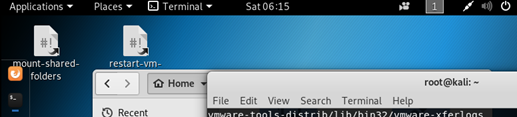
在输入命令解压的时候,可以只输入tar zxvf VM,然后按tab键补齐即可。
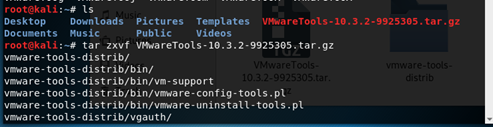
其中第四步的进入文件夹用”cd 文件夹名字”即可,进入该文件夹,然后用命令”./vmware-install.pl”回车即可安装(同样的你可以只输入一部分文件名,然后tab键补齐即可):
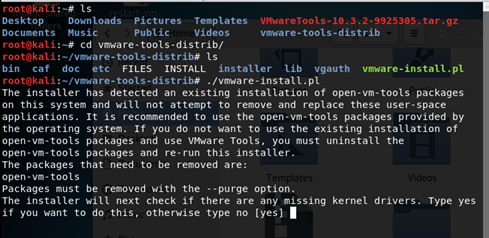
之后的安装过程会有选择,直接按回车默认选择即可。
然而,你安装了增强工具之后屏幕还是那么一丁点大,咋整?选择”查看(views)”->”自动调整大小”->“自动适应客户机“,之后屏幕就变大了。

我的物理机系统是win10的,所以这个方法之适用于windows系统,其他的系统没尝试过,不过遇到了一篇好文章,给个链接:
https://blog.csdn.net/qq_37521235/article/details/55265579
安装好了之后,你如果离开界面几分钟就锁屏了,如果你不嫌麻烦的话,可以每一次都输入密码进入,不过要是你受不了,也是有办法滴!小懒虫的我就不一一写了,扔个链接吧:
https://jingyan.baidu.com/article/09ea3ede0586e8c0aede39e2.html
最后再说三点,
第一,你可以选择克隆虚拟机(“虚拟机”->“设置”->”克隆”,不过克隆虚拟机要在虚拟机关机的状态下才能进行克隆)、对虚拟机拍摄快照(“虚拟机”->”快照”->”拍摄快照”)。我们一般在克隆后的虚拟机里面进行操作,这样即使你的操作破坏了整个虚拟系统,你还是可以不用重新安装一个新的虚拟机就好,也就类似于钱生钱生钱。。。。。。而快照的功能就是你的操作出现错误,然后你可以返回到你拍摄的快照的位置,就相当于”穿越”吧,穿越到还是完好的你的时候。
第二,我们一般都不是直接在root用户下进行操作的,因为root用户可是一个大boss,他的权限可大了去了,就比如说,如果你删除了一个重要文件,这是恢复不了滴,但是如果你创建了一个普通用户,事情还有转机哟,那么如何创建其他的用户呢?好吧,升级成大懒虫的我,再向你扔一个链接:
https://jingyan.baidu.com/article/380abd0a10b3791d90192cef.html
注意,你在设置密码的过程中,输入密码,如果你看不见密码,不要慌,因为密码是隐形的,你只要记住就好。
第三,如何修改root用户的登陆密码呢?好吧,懒虫大王再向你扔一个链接:
https://baijiahao.baidu.com/s?id=1613127586182470767&wfr=spider&for=pc
下载带有kali linux系统的VMware如何打开虚拟机?的更多相关文章
- KALI LINUX系统初始化配置
1.Kali Linux安装VirtualBox增强功能 VirtualBox增强功能介绍:物理机与虚拟机之间的文件共享.物理机与虚拟机之间的剪切板共享.虚拟机的direct3D支持,这样虚拟机窗口就 ...
- 全新 Kali Linux 系统安装指南
Kali Linux 系统可以说是在安全测试方面最好的开箱即用的 Linux 发行版.Kali 下的很多工具软件都可以安装在大多数的 Linux 发行版中,Offensive Security 团队在 ...
- 如何实现Kali linux系统下的U盘启动(小白指导)
一.准备工作: 声明:这个“操作”并不会影响你原装的系统,真正的即插即用的哦. (1)4GB的U盘<读写速度比较快的> (2)Kali linux镜像文件 (3)软件Universal-U ...
- 全网最新Kali Linux系统如何安装N卡驱动
转载请注明来源:全网最新Kali Linux系统如何安装N卡驱动[亲测-暗影精灵3-1050TI有效] - 大家好,我系渣渣辉 https://www.zzhsec.com/255.html 1.更换 ...
- centos6.9(Linux系统)安装VMware tools教程
VMware tools是虚拟机上虚拟硬件的驱动,可以实现鼠标的无缝移出移入,剪贴板共享,共享文件夹等功能.很多的Linux系统初学者,在安装centos6.9系统时,没有安装VMware tools ...
- 分享Kali Linux 2016.2第50周虚拟机
分享Kali Linux 2016.2第50周虚拟机该虚拟机使用Kali Linux 2016.2第50周的64位镜像安装而成.基本配置如下:(1)该系统默认设置单CPU双核,内存为2GB,硬盘为50 ...
- 分享Kali Linux 2016.2第49周虚拟机
分享Kali Linux 2016.2第49周虚拟机该虚拟机使用Kali Linux 2016.2第49周的64位镜像安装而成.基本配置如下:(1)该系统默认设置单CPU双核,内存为2GB,硬盘为50 ...
- 分享Kali Linux 2016.2第48周虚拟机
分享Kali Linux 2016.2第48周虚拟机该虚拟机使用Kali Linux 2016.2第48周的64位镜像安装而成.基本配置如下:(1)该系统默认设置单CPU双核,内存为2GB,硬盘为50 ...
- 分享Kali Linux 2016.2第47周虚拟机
分享Kali Linux 2016.2第47周虚拟机该虚拟机使用Kali Linux 2016.2第47周的64位镜像安装而成.基本设置如下:(1)该系统默认设置单CPU双核,内存为2GB,硬盘为50 ...
随机推荐
- Java面向对象概述及三大特征(封装,继承和多态)
一.面向对象思想 Java是面向对象的高级语言,对于Java语言来说,万事万物皆对象! 它的基本思想是使用类,对象,继承,封装,消息等基本概念进行程序设计.面向对象程序的最小单元是类,类代表了客观世界 ...
- 关于:未能加载文件或程序集“ICSharpCode.SharpZipLib”或它的某一个依赖项异常的解决方案
问题: 今天项目迁移忽然又个ICSharpCode.SharpZipLib.dll 程序包丢失了,于是我在网上下载一个这样的包,结果程序运行就提示:未能加载文件或程序集“ICSharpCode.Sha ...
- 初试PySnooper
Pysooper是什么? 我们写代码会经常出现bug,有的人会使用断点调试器,但是设置这样的断点调试器是花时间的. 所以很多人会在可能出现错误的地方print打印来输出语句. Pysooper的作用有 ...
- Hadoop系列008-HDFS的数据流
本人微信公众号,欢迎扫码关注! HDFS的数据流 1 HDFS写数据流程 1.1 剖析文件写入 1)客户端向namenode请求上传文件,namenode检查目标文件是否已存在,父目录是否存在. 2) ...
- ubuntu-18.04 安装zsh的方法步骤
zsh是一款跨平台的轻量级的终端,功能十分强大,会极大地提升你的工作效率.安装指南: ➜ ~ sudo apt-get install zsh ➜ ~ zsh --version #确认是否安装成功 ...
- 【Android Studio安装部署系列】二十三、Android studio查看Gradle版本号
版权声明:本文为HaiyuKing原创文章,转载请注明出处! 概述 File——Project Structure 单击Project 可以看到,当前项目的gradle版本号是4.4. 参考资料 An ...
- Android中EditText显示明文与密文的两种方式
版权声明:本文为HaiyuKing原创文章,转载请注明出处! 前言 记录输入框显示.隐藏密码的简单布局以及实现方式. 效果图 代码分析 方式一 /**方式一:*/ private void sh ...
- 阿里云Ubuntu下安装、配置权限和导入本地mongodb
---恢复内容开始--- 第一部分:首先先在Ubuntu下安装好mongodb,步骤如下: 首先我们需要借助远程管理工具链接到阿里云上的ubuntu系统,接着进行如下操作 一.导出软件源的公钥 sud ...
- KVM虚拟化使用详解--技术流ken
KVM介绍 Kernel-based Virtual Machine的简称,是一个开源的系统虚拟化模块,自Linux 2.6.20之后集成在Linux的各个主要发行版本中. KVM的虚拟化需要硬件支持 ...
- 几分钟搞定redis存储session共享——设计实现
前面我们写过C#在redis中存储常用的5种数据类型demo,没看过的可以点击电梯直达:https://www.cnblogs.com/xiongze520/p/10267804.html 我们上一篇 ...
